Comment désactiver le mode restreint sur YouTube Network Administrator
Le mode restreint permet à l'utilisateur d'empêcher de regarder tout contenu sensible ou dérangeant. Le contenu que vous regardez est filtré en activant le mode restreint. Cependant, il arrive souvent que nous ne parvenions pas à désactiver le mode restreint sur Youtube . Si vous cherchez comment désactiver le mode restreint sur l'administrateur réseau Youtube , continuez à lire l'article. Avant de passer aux méthodes, laissez-nous d'abord connaître la raison.

Comment désactiver le mode restreint sur YouTube Network Administrator(How to Turn Off Restricted Mode on YouTube Network Administrator)
Pour diverses raisons, vous pouvez être limité à regarder des vidéos sur YouTube , de sorte que des problèmes de lecture de vidéos YouTube peuvent survenir sur Android. (YouTube videos not playing issue might occur on Android.)Voici les raisons possibles qui activent le mode restreint sur l'administrateur du réseau YouTube .
- (DNS)Les paramètres DNS du routeur sont définis pour restreindre Youtube .
- Les logiciels de sécurité Web(Web) pourraient s'abstenir de désactiver le mode restreint.
- Les modules complémentaires du navigateur ne permettent pas de désactiver le mode restreint.
- Le cache du navigateur(Browser) ou les cookies ne permettent pas aux paramètres Youtube de changer même après l'application de la modification.
Vous trouverez ci-dessous les méthodes pour désactiver le mode restreint sur l'administrateur du réseau YouTube .
Remarque : (Note:) Assurez(Make) -vous que le routeur ne dispose d'aucun contrôle parental, car cela ne vous permettra pas de désactiver le mode restreint sur YouTube . Assurez-vous également de vérifier que le routeur que vous avez ne bloque pas YouTube par adresse IP. Ces éléments vous permettront uniquement de regarder le contenu restreint sur la plate-forme YouTube .
Méthode 1 : Modifier les paramètres DNS(Method 1: Change DNS settings)
Parfois, changer l' adresse DNS vous permettra de regarder tout le contenu sur la plateforme Youtube . Pour modifier vos paramètres DNS , vous pouvez consulter notre guide sur 3 façons de modifier les paramètres DNS sur Windows 10(3 ways to change DNS settings on Windows 10) et vérifier si vous avez résolu le mode restreint de l'administrateur réseau Youtube .

Méthode 2 : désactiver les modules complémentaires(Method 2: Disable AddOns)
La plupart des utilisateurs ont de nombreux modules complémentaires installés sur leur navigateur et il est possible que l'un de ces navigateurs vous permette de désactiver le mode restreint. Suivez les étapes ci-dessous pour désactiver vos modules complémentaires :
Remarque :(Note:) Nous avons montré le navigateur Google Chrome(Google Chrome) dans cet article à titre d'exemple.
1. Ouvrez Chrome et sélectionnez le Menu (icône à trois points) en haut à droite de votre écran.

2. Allez dans Paramètres(Settings) .

3. Sélectionnez Extensions dans le menu de gauche.

Remarque :(Note:) Vous pouvez accéder directement aux extensions en saisissant chrome:// extensions/ dans la barre d'adresse et en appuyant sur Entrée.
4. Vous pourrez voir les extensions installées sur votre bureau.

5. Désactivez chaque extension une par une en désactivant l'interrupteur à bascule(turning off the toggle switch) .
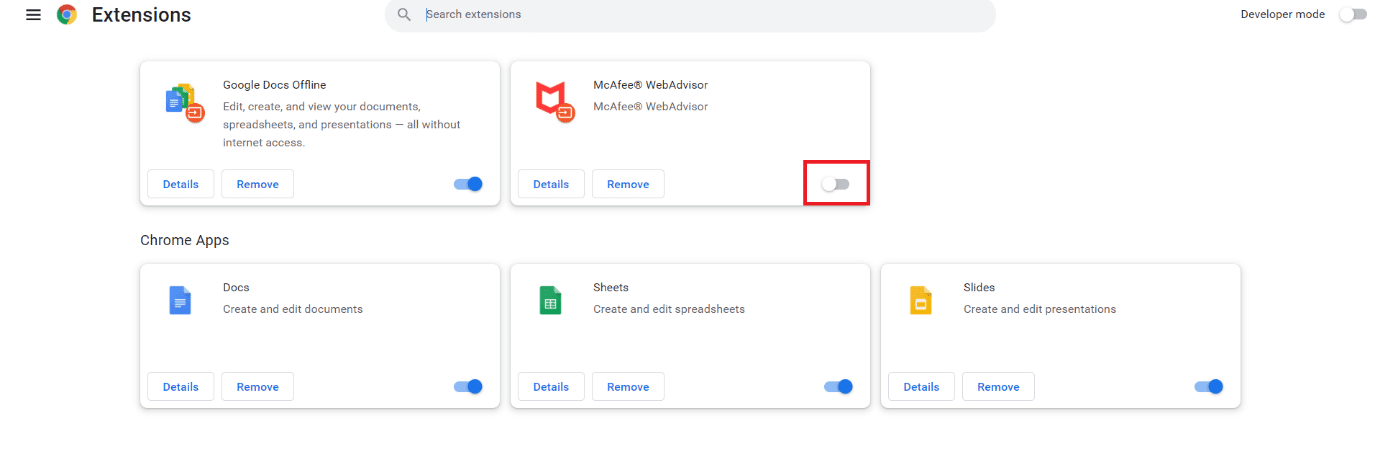
Remarque :(Note:) essayez d'abord de désactiver l'extension antivirus car c'est généralement le principal coupable.
6. Enfin, actualisez la page YouTube(refresh the YouTube page) à chaque fois après avoir désactivé chaque extension et vérifiez si vous pouvez désactiver le mode restreint sur YouTube .
Lisez aussi: (Also Read:) Comment réparer YouTube continue de me déconnecter(How To Fix YouTube Keeps Signing Me Out)
Méthode 3 : Effacer le cache du navigateur(Method 3: Clear Browser Cache)
Cela arrive parfois lorsque vous essayez de désactiver le mode restreint sur Youtube . Cela ne se produit pas car le navigateur essaie de charger la vidéo sans modifier les paramètres. Suivez les étapes ci-dessous pour vider le cache de votre navigateur :
Option I : sous Windows(Option I: On Windows)
1. Ouvrez Chrome et sélectionnez le menu (icône à trois points) en haut à droite de votre écran.

2. Cliquez sur Plus d'outils(More tools) .
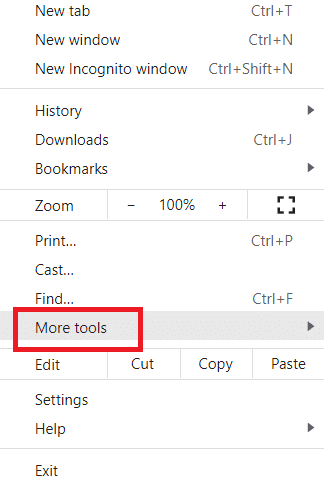
3. Cliquez sur Effacer les données de navigation( Clear browsing data) .

Remarque : Vous pouvez effacer directement les données de navigation en appuyant sur Ctrl+Shift+Del .
4. Sélectionnez la plage horaire sur Toutes les heures(All time) .

5. Cochez la case à côté de l' image et des fichiers mis en cache(Cached image and files) .

6. Enfin, cliquez sur Effacer les données(Clear data) .
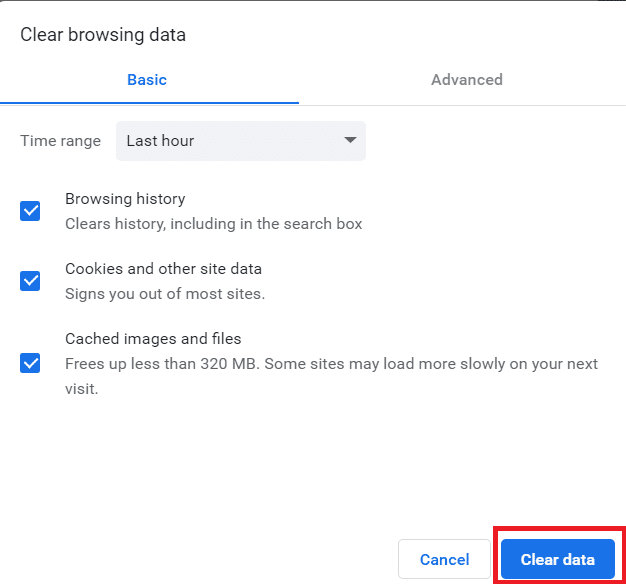
Option II : sur Android(Option II: On Android)
1. Ouvrez Chrome et sélectionnez le menu (icône à trois points) en haut à droite de votre écran.

2. Appuyez sur Paramètres(Settings) .

3. Sélectionnez Confidentialité et sécurité(Privacy and security) .

4. Appuyez sur Effacer les données de navigation(Clear browsing data) .

5. Cochez la case à côté de l' image et des fichiers mis en cache(Cached image and files) .

6. Enfin, appuyez sur Effacer les données(Clear data) .

Lisez également : (Also Read:) Comment activer DNS sur HTTPS dans Chrome(How to Enable DNS over HTTPS in Chrome)
Méthode 4 : Désactiver la recherche sécurisée dans Chrome(Method 4: Turn Off Chrome Safe Search)
Les fonctionnalités de recherche sécurisée de Chrome permettent à l'utilisateur de restreindre la visualisation de tout contenu sensible. S'il est activé, il mettra automatiquement certaines restrictions sur le visionnage de certains contenus sur YouTube . Voici comment désactiver le mode restreint sur l'administrateur du réseau YouTube en désactivant les fonctionnalités de recherche sécurisée de Chrome
Option I : sur le bureau(Option I: On Desktop)
1. Ouvrez les paramètres de recherche Google(Google Search settings) .

2. Décochez la case à côté de Activer SafeSearch(Turn on SafeSearch) .

3. Faites défiler(Scroll) vers le bas de la page et cliquez sur Enregistrer(Save) .

Option II : sur Android(Option II: On Android)
1. Ouvrez Chrome et sélectionnez l' icône à trois points(three-dot icon) en haut à droite de votre écran.

2. Ensuite, sélectionnez Paramètres(Settings) .

3. Ensuite, appuyez sur Confidentialité et sécurité(Privacy and security) .

4. Maintenant, appuyez sur Contrôle de sécurité(Safety check) .

5. Ensuite, appuyez sur Navigation sécurisée(Safe Browsing) .

6. Décochez l'option Pas de protection (non recommandé)(No protection(not recommended)) .

Méthode 5 : Désactiver temporairement le pare-feu Windows Defender (non recommandé)(Method 5: Temporarily Disable Windows Defender Firewall (Not Recommended))
Le pare-feu Windows nous aide à garder nos postes de travail sûrs et sécurisés. Il empêche les utilisateurs non autorisés d'accéder à nos ressources de bureau. Il agit comme une barrière entre le réseau entrant et le réseau informatique pour permettre l'accès uniquement à ceux qui sont considérés comme sûrs et sécurisés. Cependant, il peut parfois empêcher l'exécution de certains programmes. Ainsi, la désactivation temporaire du pare-feu Windows Defender aidera à désactiver le mode restreint sur YouTube . Pour désactiver temporairement le pare-feu Windows Defender, vous pouvez consulter notre guide sur la façon de désactiver temporairement le pare-feu Windows(How to Disable Windows firewall temporarily) et vérifier si vous avez résolu le mode restreint de l'administrateur du réseau YouTube .

Lisez aussi: (Also Read:) 9 façons de contourner facilement la restriction d'âge de YouTube(9 Ways To Easily Bypass YouTube Age Restriction)
Méthode 6 : désactiver temporairement l'antivirus (le cas échéant)(Method 6: Temporarily Disable Antivirus (If Applicable))
L'antivirus(Antivirus) sauve notre bureau de tout virus corrompu et des attaques de logiciels malveillants, ce qui rend notre bureau sûr et sécurisé. Cependant, parfois, l'antivirus peut interférer avec vos programmes et créer un obstacle. Ainsi, la désactivation temporaire de l'antivirus vous aidera à désactiver le mode restreint sur YouTube . Pour désactiver temporairement l'antivirus, vous pouvez consulter notre guide sur la façon de désactiver temporairement l'antivirus(How to disable Antivirus temporarily) et vérifier si le mode restreint YouTube de l'administrateur réseau est corrigé.

Recommandé:(Recommended:)
- Correction de l'erreur Yahoo Mail 0x8019019a(Fix Yahoo Mail Error 0x8019019a)
- 16 meilleurs logiciels de surveillance réseau gratuits pour Windows 10(16 Best Free Network Monitoring Software for Windows 10)
- 30 meilleurs outils de capture vidéo pour télécharger des vidéos(30 Best Video Grabber Tools to Download Videos)
- Comment extraire des images d'une vidéo dans Windows 10(How to Extract Frames from Video in Windows 10)
Nous espérons que ce guide vous a été utile et que vous savez comment désactiver le mode restreint sur l'administrateur du réseau YouTube(how to turn off restricted mode on YouTube network administrator) . Faites-nous savoir dans les commentaires ci-dessous quelle méthode a le mieux fonctionné pour vous.
Related posts
Comment activer le mode navigation privée dans Chrome
Comment Block and Unblock un Website sur Google Chrome
Comment mettre un YouTube Video sur Repeat sur Desktop or Mobile
Comment mettre Google Chrome dans Dark Mode
Comment supprimer un compte Google de Chrome
Comment éteindre mon appareil photo sur Zoom? (2021)
Qu'est-ce que WiFi Direct? Comment utilisez-vous WiFi Direct?
Comment share internet à partir d'un Android smartphone à un PC via USB
Comment se connecter à votre ASUS router: quatre manières qui fonctionnent
Fix Chrome Needs Storage Access Error sur Android
Fix Spotify ne s'ouvrant pas sur Windows 10
Comment signaler un User sur Discord (Desktop or Mobile)
Run Android Apps sur Windows PC [Guide]
Comment allumer ou désactiver Dark Mode de Facebook
Comment activer le mode bureau sur les navigateurs Android
Comment arrêter Pop-up Ads sur Android
Comment faire un Facebook Post Shareable (2021)
Comment Fix Hulu Token Error 5
10 Best Android Emulators pour Windows and Mac
Comment trouver mon routeur IP address? Le guide complet
